Cómo renovar el certificado de APN para Workspace ONE
Shrnutí: Cómo renovar el certificado de APN para que Workspace ONE conserve la funcionalidad de MDM en dispositivos iOS. Siga los pasos que se indican para evitar interrupciones en la comunicación y una mejor administración de los dispositivos. ...
Pokyny
Productos afectados:
- Workspace ONE
Los certificados de APN se deben renovar anualmente para conservar la funcionalidad MDM en dispositivos iOS. Los dispositivos iOS no se pueden administrar sin un certificado válido de APN. Si un certificado de APN vence, se debe generar uno nuevo y se debe volver a inscribir todos los dispositivos previamente inscritos.
La siguiente resolución muestra este proceso en detalle. Este proceso tiene dos requisitos:
- Workspace ONE recomienda utilizar los navegadores Google Chrome o Mozilla Firefox. Es posible que Internet Explorer descargue los archivos necesarios en el formato incorrecto (JSON en este caso).
- Una vez que haga clic en el botón Renovar en la ventana APN para MDM, no salga de la ventana de renovación ni la cierre. Cada archivo .plist es único cuando hace clic en Renew y, en ocasiones, esto genera un error de incompatibilidad cuando se carga el archivo .pem desde Apple.
Pasos para renovar el certificado de APN:
Si utiliza diferentes credenciales o renueva un certificado diferente, no está renovando el certificado sino que generando un nuevo certificado. Si aplica este nuevo certificado a la consola de administración de Workspace ONE, se romperá la comunicación entre la consola de administración de Workspace ONE y los dispositivos iOS asociados al certificado original. Si esto sucede, entonces debe volver a inscribir todos los dispositivos iOS asociados con el certificado original. Si utiliza las mismas credenciales de ID de Apple y el mismo certificado para la renovación, se evita tener que volver a registrar todos sus dispositivos iOS.
- Vaya a Grupos y configuración > Todos los ajustes > Dispositivos y usuarios > Apple > APN para MDM.
Nota: Anote el certificado de identificación de usuario (UID) que se debe renovar, lo cual aparece en los detalles del cuadro rojo que aparece a continuación. Si se registró en más de un certificado de notificación push de Apple en el portal del certificados push de Apple, deberá usar el UID para identificar y renovar el certificado correcto.
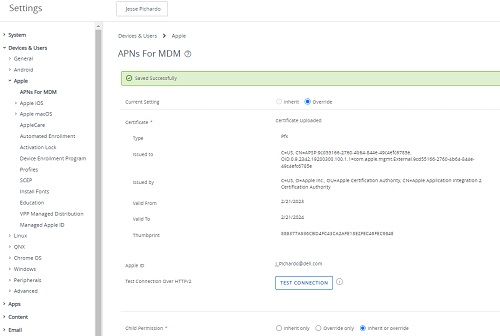
- Haga clic en Renovar.
- Siga las indicaciones en la pantalla para ver las instrucciones y, luego, haga clic en MDM_APNsRequest.plist para descargar la solicitud de certificado de Workspace ONE. Una vez que la haya descargado, haga clic en Ir a Apple.
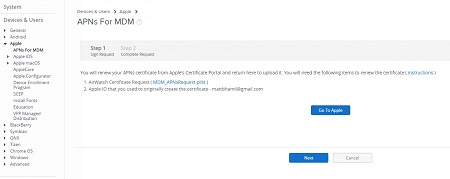
- Inicie sesión en el sitio web del portal de certificados push de Apple utilizando la misma ID de Apple que usó para iniciar sesión y solicitar el certificado original. Si activó la autenticación de dos factores, verifique su identidad con el código de verificación.
Si el botón Ir a Apple no lo dirige al portal, abra una nueva pestaña y vaya a: https://identity.apple.com/pushcert/
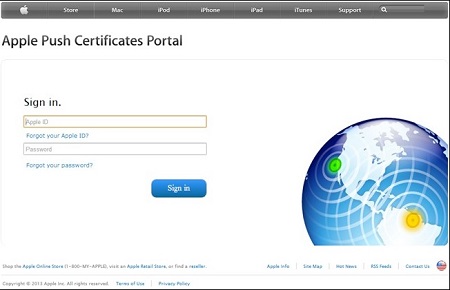
- En el sitio web del portal de certificados push de Apple, seleccione el ícono para encontrar los certificados correctos según su UID si tiene más de un certificado en el portal. Haga clic en Renovar en el certificado a punto de expirar.
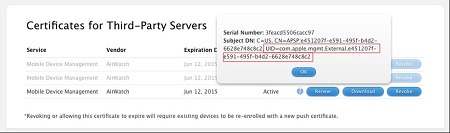
- Haga clic en Elegir archivo y vaya al CSR firmado por Workspace ONE que descargó en el Paso 3; su nombre debe ser MDM_APNsRequest.plist. Seleccione Cargar.
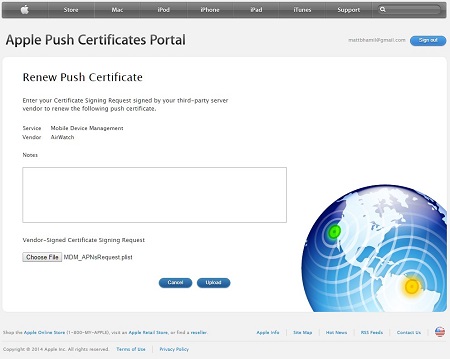
- Seleccione Descargar en la pantalla de confirmación para descargar el nuevo certificado push desde el portal de Apple.
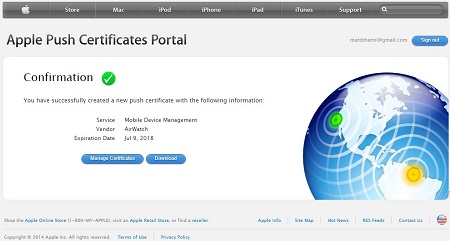
- Vuelva a la consola de Workspace ONE en el navegador y seleccione Siguiente en la página APN para MDM del Paso 1.
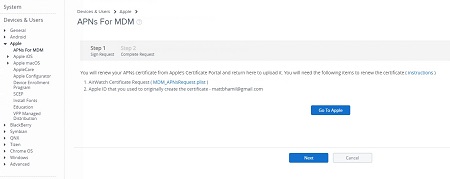
- En el cuadro superior, seleccione Cargar; luego, en la siguiente pantalla, seleccione Elegir archivo y, después, busque y seleccione el archivo MDM_Workspace ONE_Certificate.pem que descargó en el Paso 7. Finalmente, seleccione Abrir. Esto lo devolverá a la pantalla APN para MDM del Paso 2 y tendrá que ingresar en la casilla inferior la ID de Apple que se utilizó para iniciar sesión en el Paso 4.
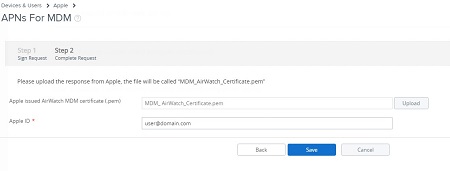
- Una vez que complete ambas casillas, seleccione Guardar. Esta es una acción restringida, por lo que tendrá que ingresar su PIN de seguridad para autorizar los cambios. Volverá a la pantalla de resumen APN para MDM con un mensaje que dice Guardado correctamente.
Nota: Cuando genere y renueve en un grupo de organización de nivel superior, configure grupos secundarios para heredar o reemplazar la configuración.
Para comunicarse con el equipo de soporte, consulte los números de teléfono de soporte internacionales de Dell Data Security.
Vaya a TechDirect para generar una solicitud de soporte técnico en línea.
Para obtener información y recursos adicionales, únase al foro de la comunidad de seguridad de Dell.
